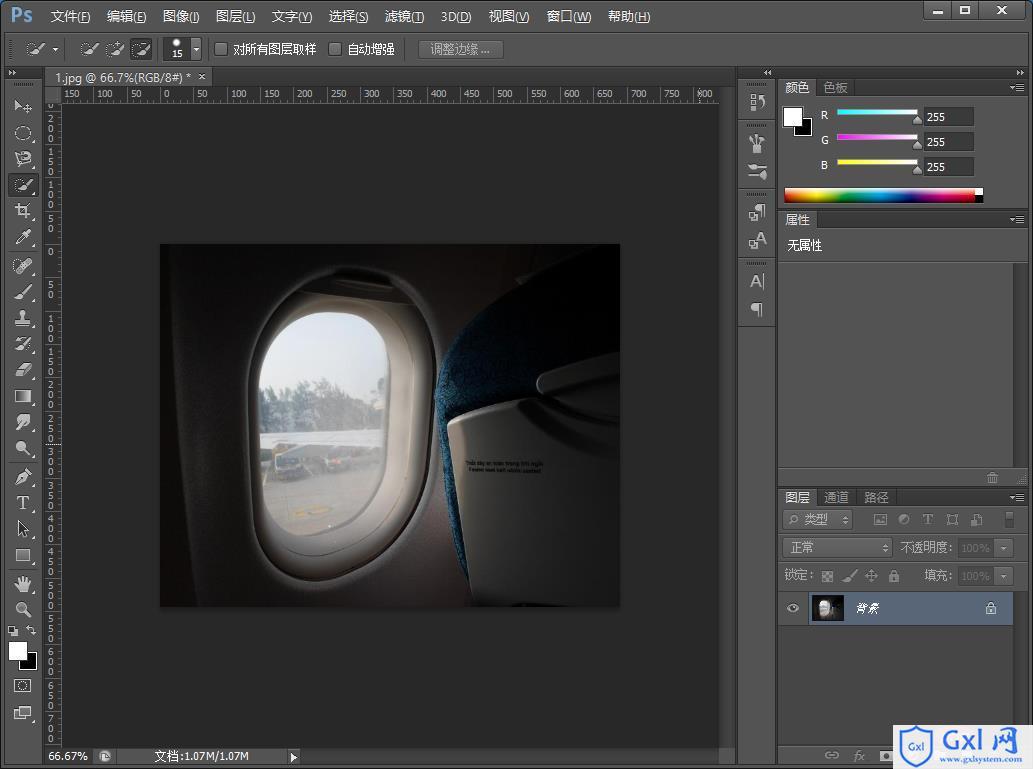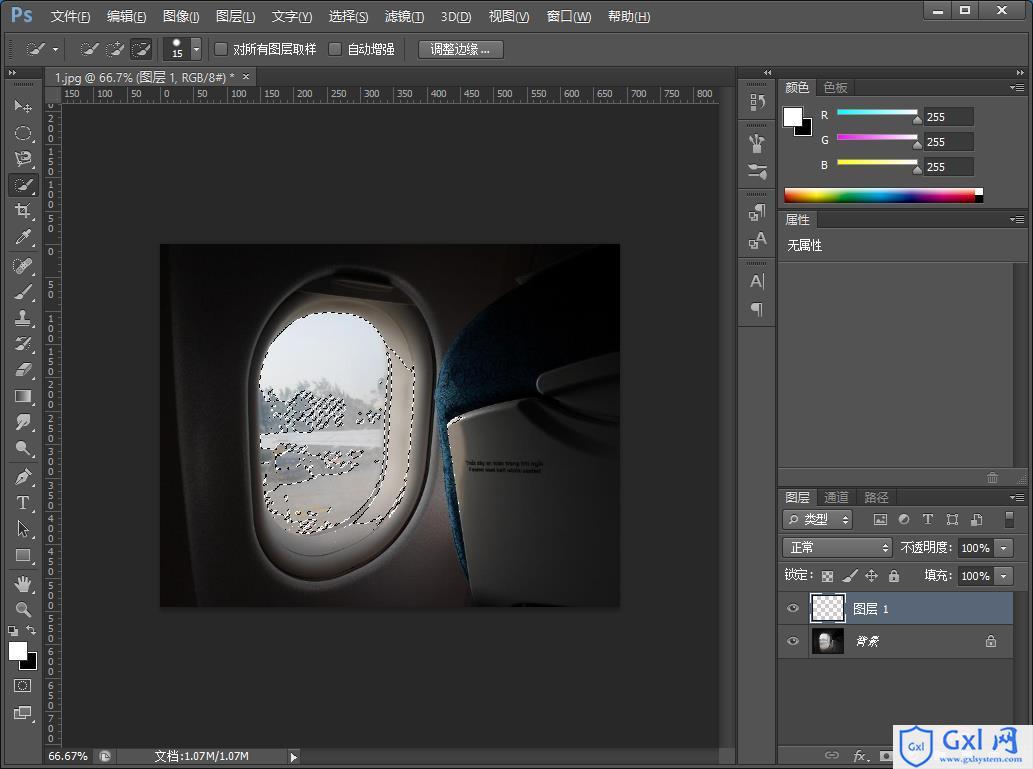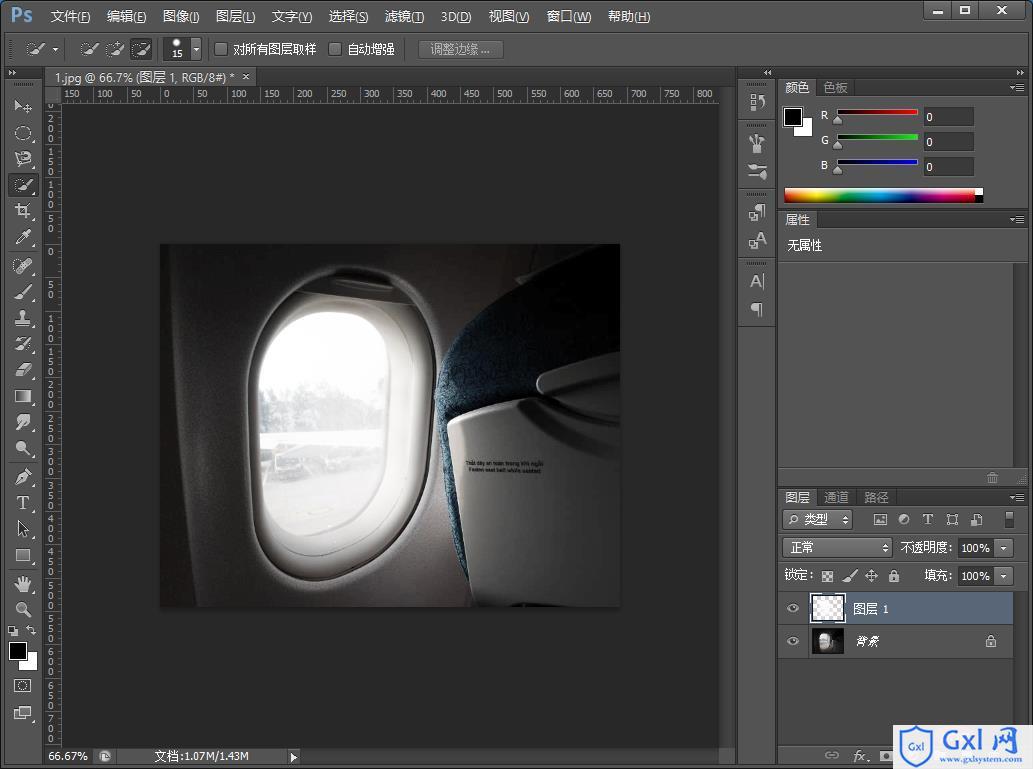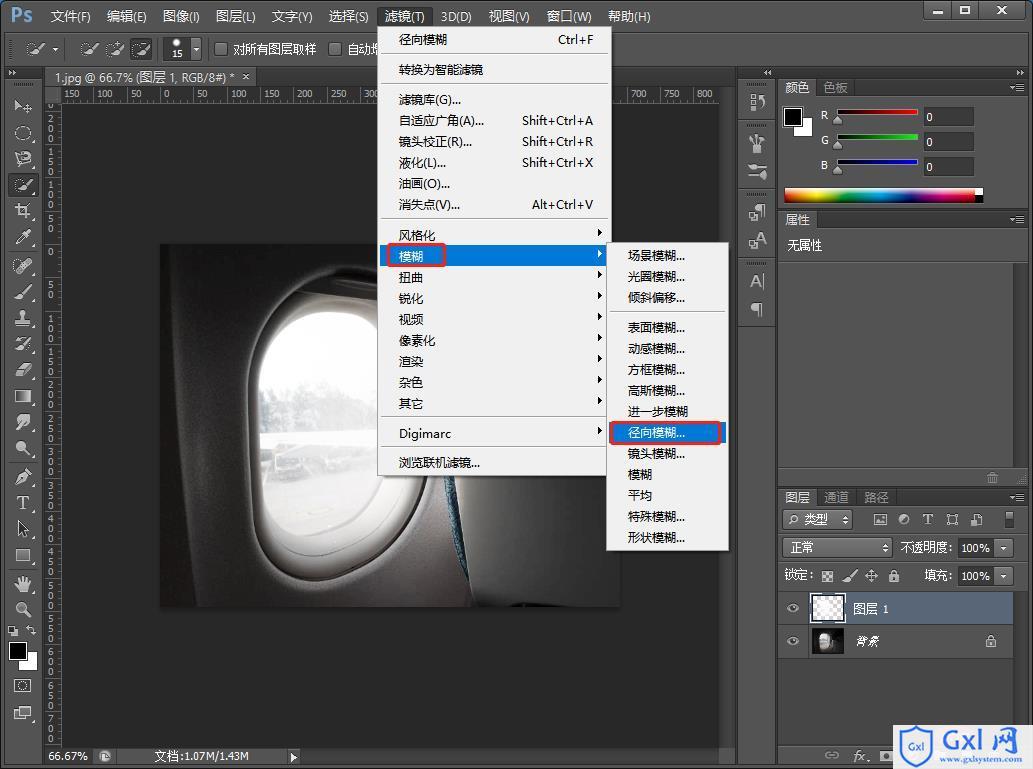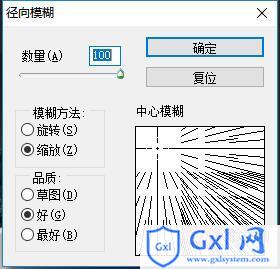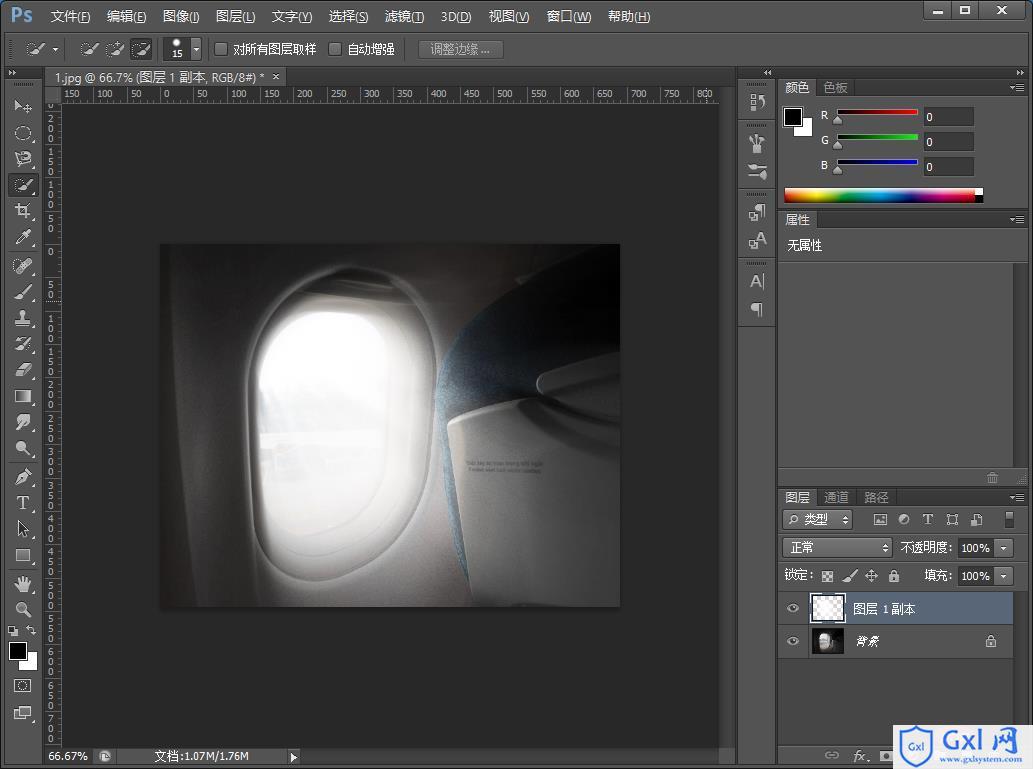手把手教你使用ps给图片添加丁达尔光线效果(分享)
时间:2021-08-12 15:00
之前的文章《一招教你使用ps给图片添加烟雾效果(共4步)》中,给大家介绍了一种小技巧,如何给图片添加烟雾效果。下面本篇文章给大家介绍怎样使用ps给图片添加丁达尔光线效果,我们一起看看怎么做。 丁达尔光线效果图如下 1、ps打开,导入图片。 2、创建新一个图层,按住【Ctrl+Alt+2】调取高光。 3、快捷键【Ctrl+Delete】填充白色。 4、在菜单上找到【滤镜】-【模糊】-【径向模糊】点击。 5、径向模糊对话框中,数量设为100,模糊方法选择“缩放”,将缩放中心调整为左上方确定。 6、效果完成。 推荐学习:PS视频教程 以上就是手把手教你使用ps给图片添加丁达尔光线效果(分享)的详细内容,更多请关注www.gxlsystem.com其它相关文章!

ps图片添加丁达尔光线效果的方法